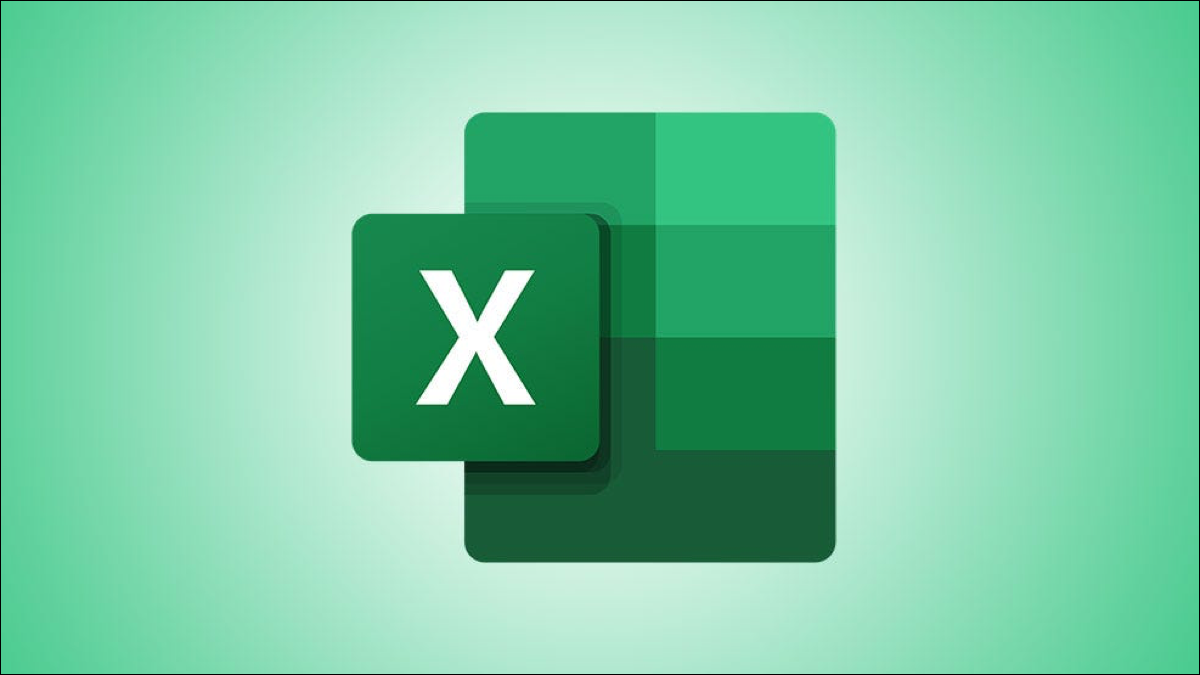
Si tiene datos en una hoja de cálculo que desea revisar rápidamente, tener las diferencias resaltadas automáticamente puede ahorrarle tiempo. Es posible que no se dé cuenta, pero Microsoft Excel tiene una función incorporada para mostrar fácilmente las diferencias de fila.
Una vez que ubique los datos diferentes, también puede aplicar formato para mantener resaltadas esas diferencias. Luego, póngase a trabajar para actualizar, corregir o analizar los datos en su hoja de cálculo.
Encontrar diferencias de filas en Excel
El primer paso para localizar diferencias en sus datos es seleccionar las celdas . Arrastre el cursor a través de un grupo de celdas o filas adyacentes.
A continuación, diríjase a la pestaña Inicio y a la sección Edición de la cinta. Haga clic en «Buscar y seleccionar» y elija «Ir a especial» en la lista desplegable.
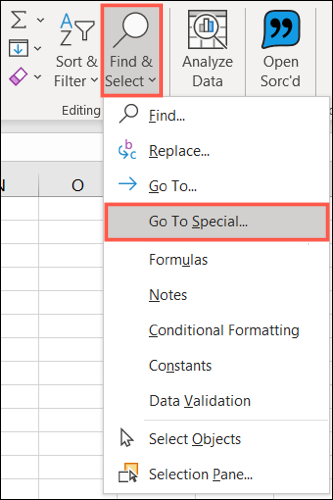
En la ventana que se abre, elija «Diferencias de filas» y haga clic en «Aceptar».
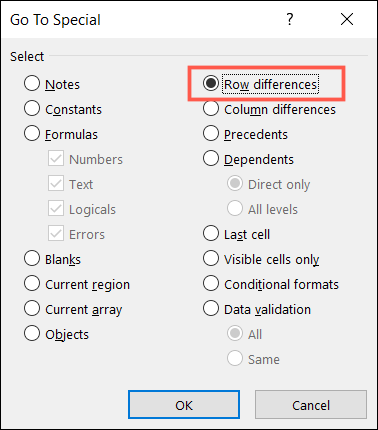
La ventana se cerrará automáticamente y verá las diferencias en sus filas resaltadas.
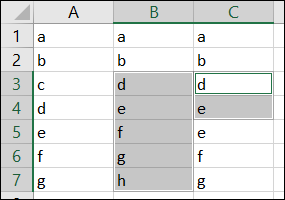
Las diferencias activas de celda y fila
Es esencial saber que las diferencias resaltadas se basan en la celda activa. Como puede ver en la captura de pantalla a continuación, la celda activa es A1 porque es blanca. Esta es la primera celda que seleccionamos cuando la arrastramos por el rango. La misma regla se aplica si selecciona filas en lugar de un rango de celdas.
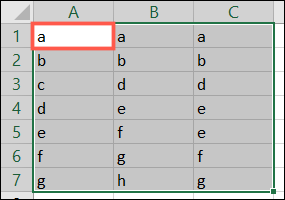
Esto significa que los datos de las filas siguientes que ve resaltadas difieren de la columna de esa celda activa. En la captura de pantalla a continuación, puede ver que las celdas B4 y C4 están resaltadas porque ambas difieren de A4.
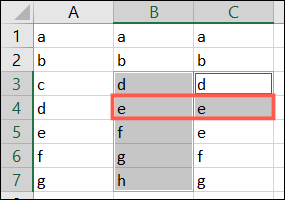
Pero en la siguiente captura de pantalla, solo se resalta la celda B5. Esto se debe a que los datos de C5 coinciden con los de A5.
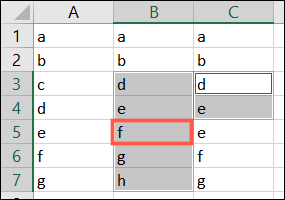
Si desea cambiar la celda activa, puede presionar Entrar en Windows o Retorno en Mac con la tecla Tab para moverse a la celda que desea activar. También puede comenzar a seleccionar el rango de celdas con una celda diferente para activarla. Solo tenga en cuenta que esto afecta las diferencias que se muestran.
La clave para recordar aquí es que las diferencias de fila se basan en la celda activa.
Nota: En las capturas de pantalla anteriores, la celda C3 se convirtió en la celda activa después de aplicar las diferencias de fila. Aún puede ver el indicador de resaltado como un borde.
Resalte las diferencias de fila en Excel
Después de usar la función Ir a especial anterior y ver las diferencias de fila resaltadas, puede permanecer en la pestaña Inicio y usar una opción de formato en la cinta.
La sección Fuente en la pestaña Inicio le brinda opciones para cambiar el texto a negrita, cursiva o subrayado, así como ajustar el estilo, tamaño y color de la fuente. Alternativamente o además, puede seleccionar un color de relleno para las celdas o aplicar un borde .
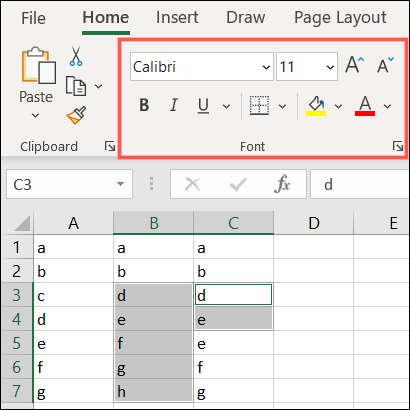
Una vez que aplique el formato deseado a las celdas, ahora puede viajar por la hoja. El formato que aplicó manualmente se mantendrá.
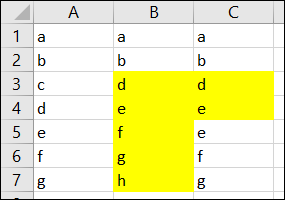
Hay tantos usos para Microsoft Excel que terminamos con una variedad de formas de realizar tareas dentro de él. Por lo tanto, si está interesado en lo opuesto a las diferencias y desea capturar datos duplicados o simplemente eliminar filas duplicadas en Excel , esos también son trucos fáciles de aprender.


